時間:2017-07-04 來源:互聯網 瀏覽量:
今天給大家帶來Win8係統電腦麥克風聲音小怎麼解決,解決Win8係統電腦麥克風聲音小的方法,讓您輕鬆解決問題。
最近一位朋友在使用win8係統時,發現Win8係統麥克風聲音小,自己聽不到,使用麥克風錄音的時候才知道原來聲音太小了。那麼Win8麥克風聲音怎麼調整呢?Win8麥克風聲音小怎麼辦呢?下麵小編為大家介紹一下麥克風聲音小的調節方法。解決方法:
1、鍵鼠標點擊桌麵右下角任務欄聲音設置圖標;
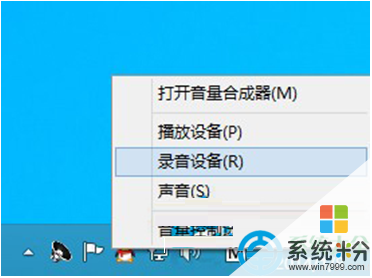
2、點擊選中錄製;
3、出現聲音設置窗口,選中麥克風;
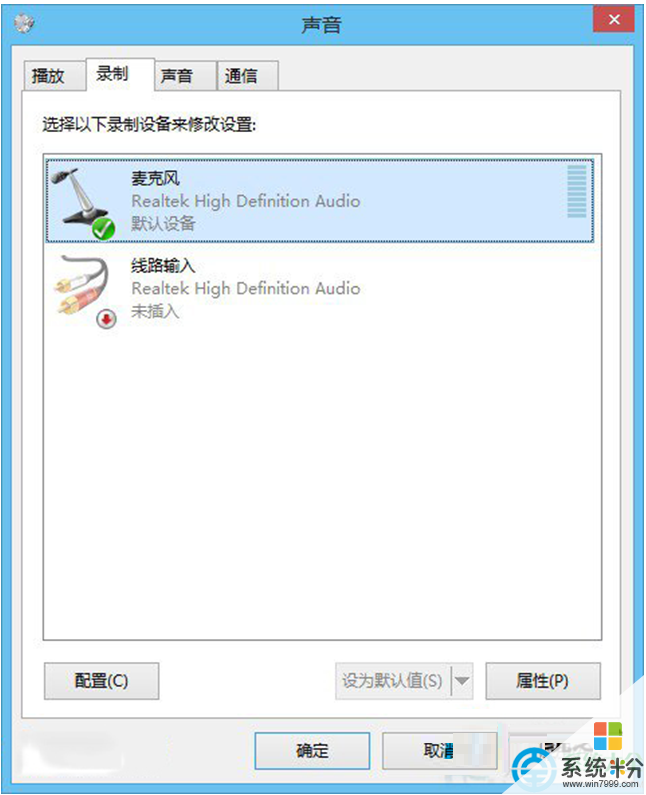
4、點擊選擇屬性,彈出麥克風屬性設置窗口;
5、在麥克風屬性設置窗口,選擇級別;

6、將麥克風加強增至所需音量設置,點擊確認即可完成。
上述就是Win8係統麥克風聲音小的解決方法,使用上述方法可以調節麥克風音量,如果調節不起作用,建議更新一下聲卡驅動或者重裝係統。
【相關推薦】
1、Win8係統怎麼添加藍牙耳機?
2、Win8係統開機出現致命錯誤C00000022怎麼辦?
以上就是Win8係統電腦麥克風聲音小怎麼解決,解決Win8係統電腦麥克風聲音小的方法教程,希望本文中能幫您解決問題。